「海外ドラマを見ていて気になる英単語が出てきた…」「外国人観光客に話しかけられたけど、単語の意味がわからない…」そんな経験はありませんか?実は、あなたの手首にある Apple Watch には、そんな悩みを一瞬で解決する便利な翻訳機能が標準で搭載されています。今回は、Apple Watch を使って知らない英単語を手軽に調べる方法をご紹介します。
Apple Watchで翻訳が必要な理由とは?

スマートフォンの翻訳アプリは便利ですが、デバイスを取り出す手間や、画面操作に時間がかかるという課題がありました。Apple Watchなら、手首を見るだけで即座に翻訳が可能です。スマートフォンを取り出す手間なく、その場で即座に翻訳できることが最大のメリットです。日常生活で英語に触れる機会が増える中、翻訳アプリを使うためにいちいちスマートフォンを取り出すのは面倒です。特に移動中や運動中は、スマートフォンの操作が困難な場合も多いでしょう。例えば、ジョギング中に外国人観光客に道を尋ねられた場合や、電車内で洋書を読んでいるときなど、Apple Watchがあれば手首をちょっと見るだけで翻訳が可能です。Apple Watchなら、状況を問わず瞬時に翻訳機能にアクセスできます。
Apple Watchで翻訳アプリは標準でインストール済み
Apple Watch用の翻訳アプリには、標準搭載の翻訳アプリを含め、複数の選択肢があります。そのため、何もしなくてもすぐに英単語を調べることができます。効率的に翻訳機能を活用するためには、いくつかのテクニックを押さえておく必要があります。翻訳機能を最大限に活用するには、クイックアクセスの設定や音声入力の活用など、適切な準備と使い方の理解が重要です。
素早くアプリを起動するために
コンプリケーションに追加
翻訳アプリをコンプリケーションに追加しましょう。そうすればすぐに翻訳アプリにアプローチできます。
ショートカットアプリを活用し、Siriで起動
ショートカットアプリを利用して、Siriと連携するのも効果的です。音声による起動や、背面タップでの起動など、いろいろなトリガでアプリを起動することができるようになります。
翻訳アプリの具体的な使い方
まずはよく使う言語を設定しておく
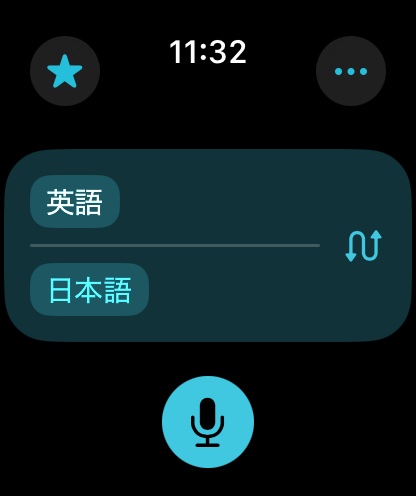
基本中の基本ですね。起動するごとに言語を選んでいるとそれだけで結構ストレスです。一度翻訳したい言語を選んでおけば、次回起動時からは設定が保存されていますのでご安心ください。また、逆にしたい場合は右のくにゃっとした矢印を選択すれば双方向での約ができます。
入力方法を選択する
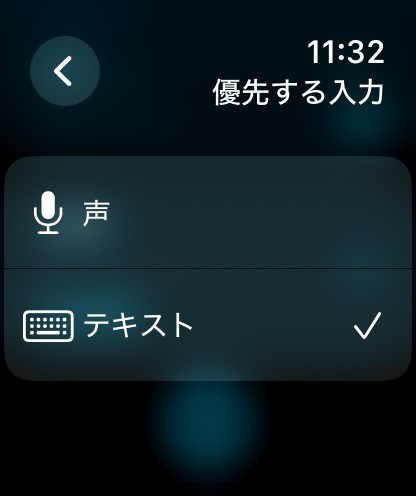
次に入力方法を選択します。断然おすすめは音声入力です。なぜならば知らない単語は割とスペルもわからないためです。同じように声で発音すれば、単語が入力されて翻訳がだいぶ楽になります。
辞書をダウンロードしてオフラインでも利用可能に
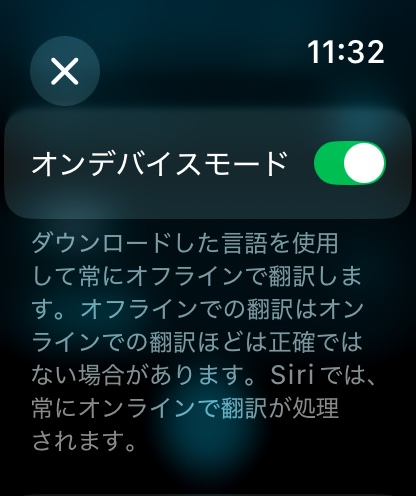
オフライン翻訳のデータダウンロードも必要不可欠です。オンデバイスモードを設定すると辞書がダウンロードされ、オフラインでも翻訳が可能になります。正確さは下がるようですが、回線がないために翻訳できない!といった問題を解決することができます。
まとめ
Apple Watchの翻訳機能は、英語学習の新しい可能性を開く強力なツールです。手首に着けているだけで、いつでもどこでも英単語の意味を確認できる環境が手に入ります。スマートフォンを取り出す手間なく、瞬時に翻訳できる利便性は、日常的な英語学習を格段に効率化してくれるでしょう。
さっそく今日から、Apple Watchで英単語学習を始めてみませんか?まずは、お持ちのApple Watchに翻訳アプリを起動してみましょう。そして、気になる英単語に出会ったら、すぐに意味を確認する習慣がつくと、その積み重ねがあなたの英語力を確実に向上させてくれるはずです!
コメント